ألتراصوت- فريق الترجمة
لم تكن مسألة تغيير الهاتف المحمول معضلة كبيرة للناس قبل عصر الهاتف الذكي، والذي صار يضمّ معظم تفاصيل حياتنا وتاريخها وأرشيفها، حتى صارت خسارة هذه البيانات تصلح لأن تكون قصّة أفلام جريمة أو رعب. ومع كل موسم تطرح فيه موديلات جديدة من الهواتف الذكية، يتردّد سؤال حول كيفية نقل البيانات بشكل آمن إلى الهاتف الجديد، وما إذا كانت هنالك طريقة سهلة لذلك. فمن الضروري الحفاظ في الجهاز الجديد على كل أو معظم مقتنيات الهاتف القديم الرقمية، من الصور وقوائم الأرقام والرسائل والموسيقى وحسابات الإيميل والتطبيقات وغيرها.

هنا سنوضّح لك الطريقة خطوة بخطوة:
1. جهّز النسخة الاحتياطية من بيانات الهاتف (Back Up)
ويتم ذلك عبر تحضير نسخة احتياطية من بيانات الهاتف، وهو ما يمكن أن تفعله عبر "آي كلاود" أو عبر جهاز الكمبيوتر.
- عبر iCloud
تأكّد أن هاتفك مرتبط بشبكة الواي فاي. اذهب إلى الإعدادات في الهاتف (Settings)، واضغط على المكان الذي يظهر به اسمك أعلى الشاشة، لتذهب إلى صفحة هوية آبل (Apple ID). عندها قم بالضغط على خيار (iCloud) ثم (iCloud Backup)، ثم (Back Up Now). واترك الهاتف يتمّ عملية حفظ النسخة الاحتياطية وأنت متصل بالواي فاي. من المهمّ أن تذكر أن آبل تتيح لك تخزين 5 جيجابايت فقط من البيانات في النسخة الاحتياطية.
اقرأ/ي أيضًا: هل كاميرا آيفون 13 أفضل بشكل خارق مقارنة بآيفون 12؟
- باستخدام اللابتوب
يمكن القيام بعملية حفظ النسخة الاحتياطية من البيانات على عبر توصيل الهاتف باللابتوب. في حال كنت تستخدم جهاز "ماك بوك"، قم بعد توصيل الهاتف باختيار "Finder"، وسيظهر جهازك تحت "Locations". يمكنك تصفح جميع بياناتك المخزنة، من الصور ومقاطع الفيديو والصور وملفات البودكاست وغيرها. في حال كانت الصور مخزنة أصلًا عبر خدمة iCloud، فلن تظهر على اللابتوب إلا حين توقف هذه الخدمة. تحت زر "General"، قم باختيار "Back Up Now".
أما لو كنت تستخدم لابتوب ويندوز، فقم بتوصيل الهاتف باللابتوب عبر سلك USB، وتأكد أن تكون قد نزلت على الجهاز تطبيق iTunes For Windows. بعدها قم باختيار الهاتف الذي يظهر على نافذة تطبيق iTunes، ثم اذهب إلى Summary وبعد قم بالنقر على خيار Back Up Now.
غيّر شريحة الجوّال
بعد التأكد من امتلاك النسخة الاحتياطية من البيانات، أخرج شريحة الجوّال (SIM Card) من الجهاز القديم، وقد بإدخالها في الهاتف الجديد.
شغّل الهاتف الجديد
الهاتف الجديد جاهز الآن للتشغيل، وعبر نقر خيار البدء السريع (Quick Start)، سيتم نقل النسخة الاحتياطية من البيانات إلى الهاتف الجديد. عبر اتباع الخطوات التالية:
- شغّل الهاتف الجديد وضعه قرب الهاتف القديم، واحرص على أن يكون الجهازان مشحونين بشكل كاف. ستظهر لك على الهاتف القديم شاشة "البدء السريع"، وتتيح استخدام Apple ID لترتيب إعدادات الهاتف الجديد، ولذلك كن متأكدا من بيانات المستخدم الذي تريد استخدامها. بعدها اضغط خيار "متابعة"، بعد التأكد من تشغيل البلوتوث.
- سيظهر لك رسم متحرك على الهاتف الجديد (animation). قرّب الهاتف القديم فوق الجهاز الجديد، ثم قم بتوسيط الرسم المتحرك على الكاميرا اللاقطة للمنظر، واستمر بالمحاولة حتى تظهر رسالة "إنهاء على الجهاز الجديد" (Finish on New Device).
- أدخل على الهاتف الجديد رمز الدخول الخاص بهاتفك القديم عند ظهور الرسالة
- قم بإعداد Face ID، أو Touch ID على الهاتف الجديد
- أدخل كلمة سر Apple ID على الهاتف الجديد عند ظهور رسالة بذلك.
- سيوفّر لك الهاتف الجديد خيار نقل البيانات من هاتف آخر، أو استعادة التطبيقات والبيانات والإعدادات من أحدث نسخة احتياطية على iCloud. عند تحديد النسخة الاحتياطية، يمكن تحديد اختيارات أخرى لنقل بعض الإعدادات الخاصة بالموقع والخصوصية ونظام الدفع ونظام "سيري". كما سيتم تحويلك لنقل إعدادات وبيانات ساعة آبل في حال كنت تمتلك ساعة آبل.
ترحيل البيانات بشكل مباشر بين هاتف قديم وجديد
يمكنك ترحيل البيانات من هاتف آيفون قديم إلى آيفون جديد، وذلك عبر عملية لاسلكية، أو باستخدام كابل خاص لتوصيل الجهازين أحدهما بالآخر.
لترحيل البيانات لاسكليًا، سيتعين عليك وضع الجهازين قرب بعضهما طوال عملية النقل، والتأكد من أن الهاتفين متصلين بالشاحن، ثم اتبع الخطوات الآتية:
- شغّل الهاتف الجديد، وقرّبه من الهاتف القديم (بشرط أن يكون الجهاز القديم يعمل بنظام تشغيل حديث (12.4 أو أعلى)). ستظهر لك شاشة "البدء السريع" (Quick Start)،على الهاتف القديم، كما سيظهر خيار استخدام Apple ID لإعداد الهاتف الجديد. تأكّد من بيانات Apple ID التي ستقوم باستخدامها، ثم اضغط على خيار "متابعة" (Continue)، بعد التأكّد من تشغيل البلوتوث.
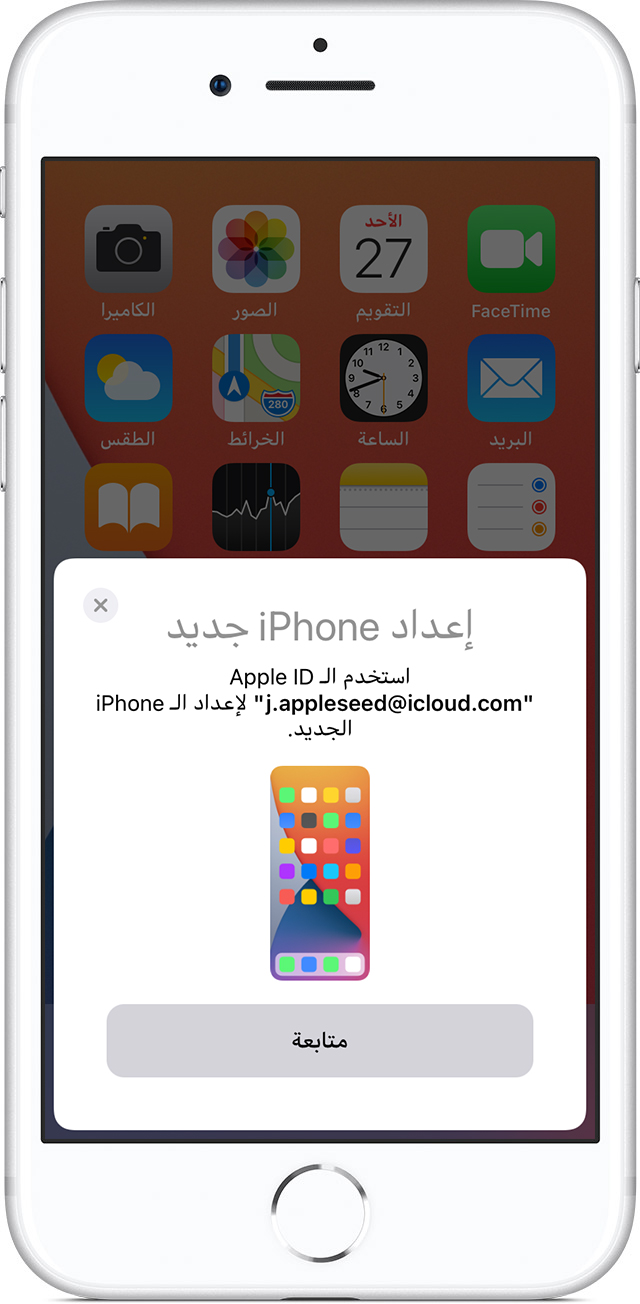
- عندها سيظهر الرسم المتحرك على الجهاز الجديد، والذي ستقوم بتوسيطه بين الهاتف القديم والهاتف الجديد عبر لاقط الكاميرا. انتظر حتى تظهر رسالة "إنهاء على الجهاز الجديد" (Finish on New Device).
- أدخل رمز الدخول الحالي على الهاتف الجديد عند طلب ذلك، واتبع الإرشادات لإعداد هوية الوجه (Face ID) أو هوية اللمس (Touch ID) على الهاتف الجديد.
- اضغط خيار "نقل من [الجهاز]" لنقل البيانات من الهاتف القديم إلى الجديد. قرب الهاتفين معًا وتأكد أنهما موصولان بالشاحن إلى أن تكتمل عملية ترحيل البيانات اللاسلكية، والتي قد تستغرق بعض الوقت بحسب جودة شبكة الواي فاي وحجم البيانات الموجودة على الهاتف القديم.
اقرأ/ي أيضًا:
هل كاميرا آيفون 13 أفضل بشكل خارق مقارنة بآيفون 12؟
"ظاهرة "إدمان البورن" في زمن كورونا تحفّز شركات تقنية ناشئة مناهضة للإباحية
